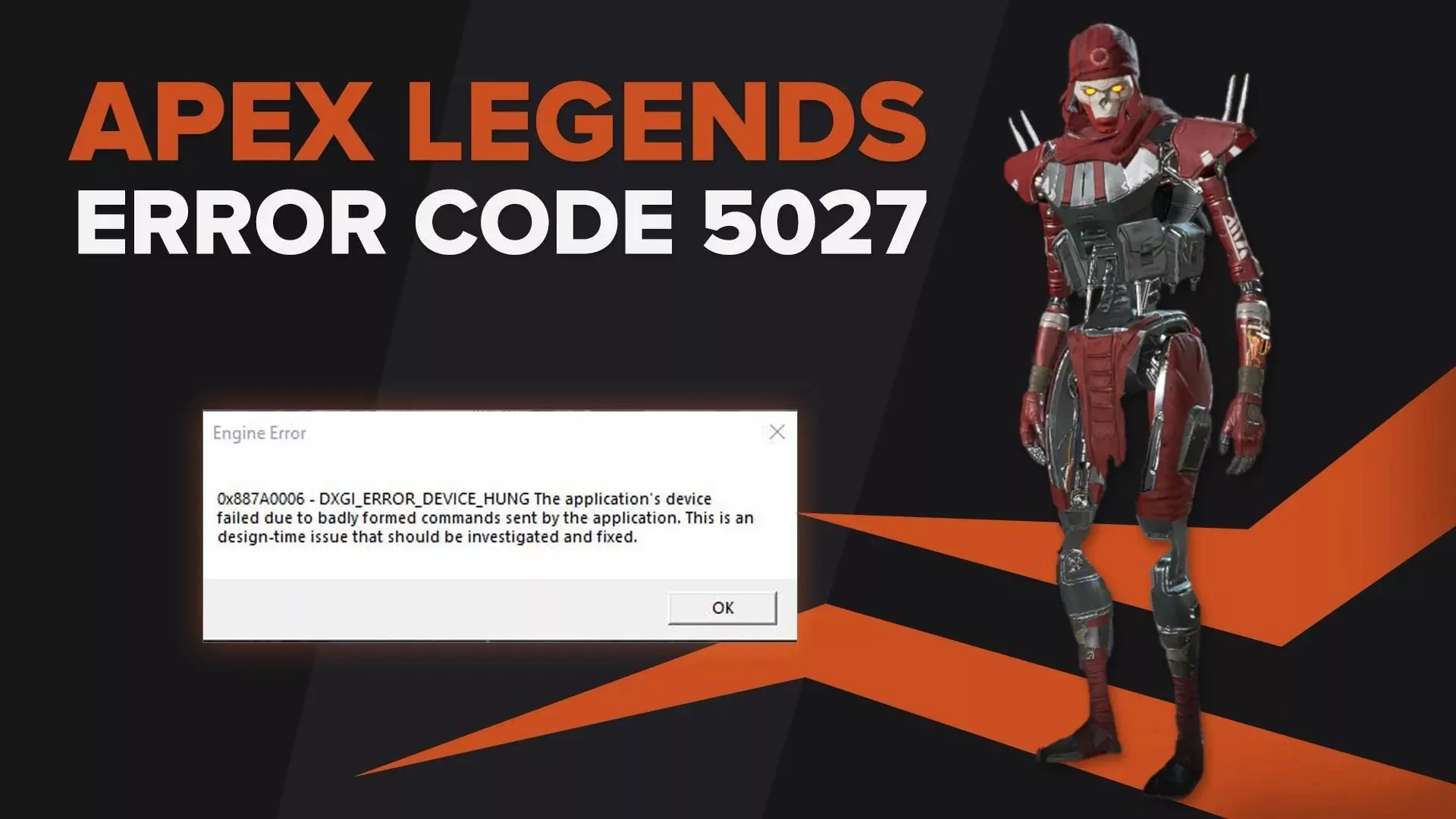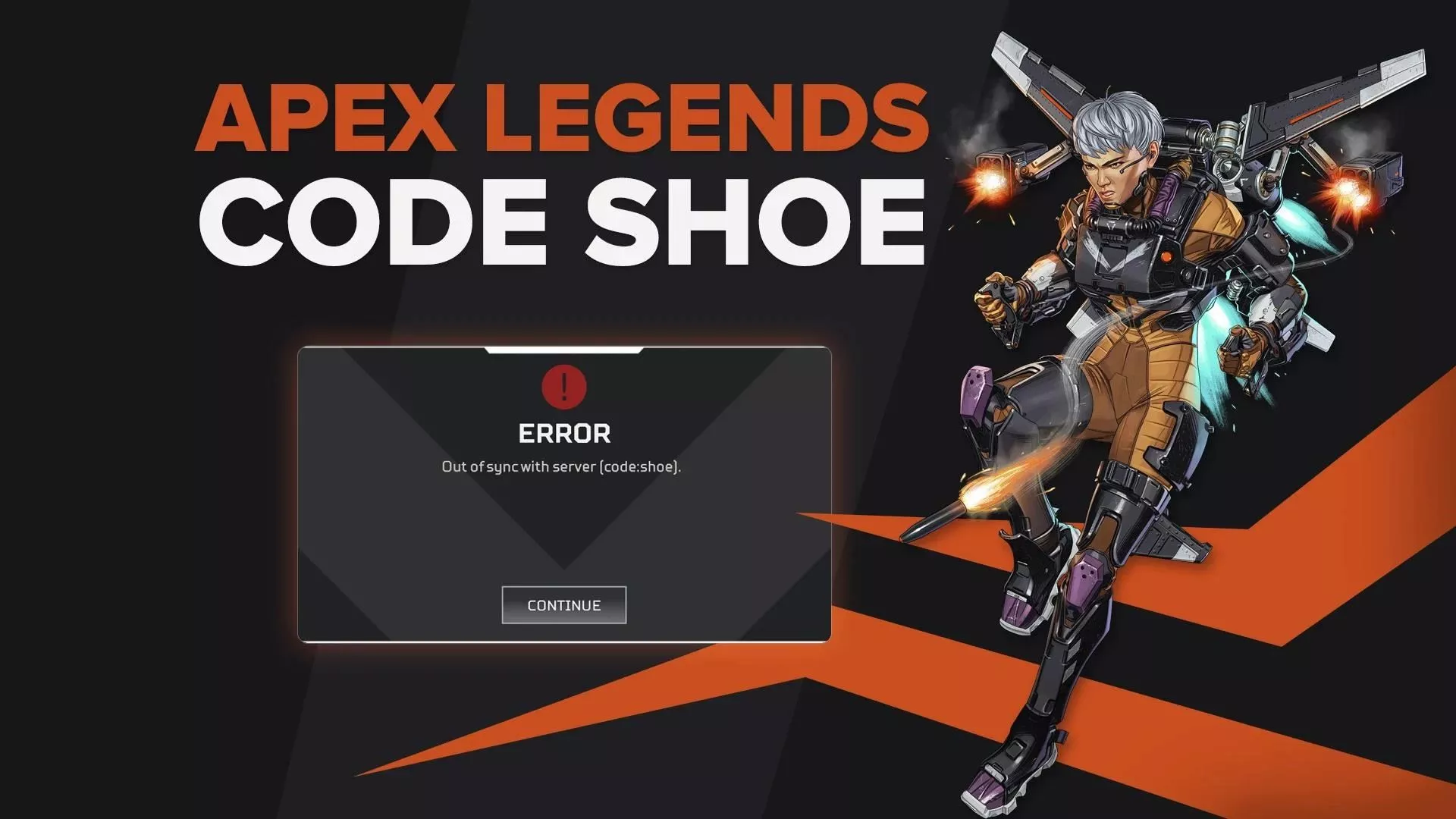[Решено] Как быстро исправить заикание в Apex Legends
![[Решено] Как быстро исправить заикание в Apex Legends](/images/thumbnails/_950x562_crop_center-center_75_none/813186/apex-legends-how-to-fix-stuttering-gaming.webp)
Многие игроки, владеющие Apex Legends, время от времени могут испытывать заикание. Однако заикание Apex Legends — это проблема, которую можно решить с помощью нескольких простых настроек . Итак, без лишних слов, давайте поможем вам разобраться в этом вопросе.
Что заставляет Apex Legends заикаться?
Заикание в Apex Legends — это проблема, при которой игра может тормозить или зависать во время выполнения . Это приводит к задержкам и отсутствию отклика в игровом процессе, что может сильно разочаровать игроков, желающих весело провести время. Заикание Apex Legends может быть вызвано различными причинами, такими как устаревшие графические драйверы, высокие настройки графики, поврежденные игровые файлы и даже фрагментированное устройство хранения.
Известно, что такая игра, как Apex Legends, очень конкурентоспособна по своей природе, что делает ее еще более важной для сведения к минимуму или полного устранения заикания. Заикание во время перестрелки или во время напряженного матча часто может привести к тому, что игроки проиграют сражения с врагами , оставив после себя горький привкус.
Как вы можете исправить заикание Apex Legends?
Существует более одного способа решить эту проблему. Они могут варьироваться от простого изменения игровых настроек или обновления драйверов до восстановления файлов игры в самой программе запуска.
Способ 1: попробуйте снизить настройки графики
Лучший способ исправить заикание Apex Legends — это снизить настройки графики в игре. Некоторые настройки аппаратно интенсивны и могут вызвать падение FPS и привести к задержкам и заиканиям . Для этого откройте настройки отображения Apex Legends и убедитесь, что следующие настройки либо установлены на низкий уровень, либо отключены.
Параметр |
Ценность |
вертикальная синхронизация |
Выключенный |
Фильтрация текстур |
Анизотропный 2x |
Сглаживание |
Никто |
Цвести |
Выключенный |
Качество окружающей окклюзии |
Неполноценный |
Детали теней |
Низкий |
Динамические точечные тени |
Неполноценный |
Объемное освещение |
Неполноценный |
Детали эффектов |
Низкий |
Детали модели |
Низкий |
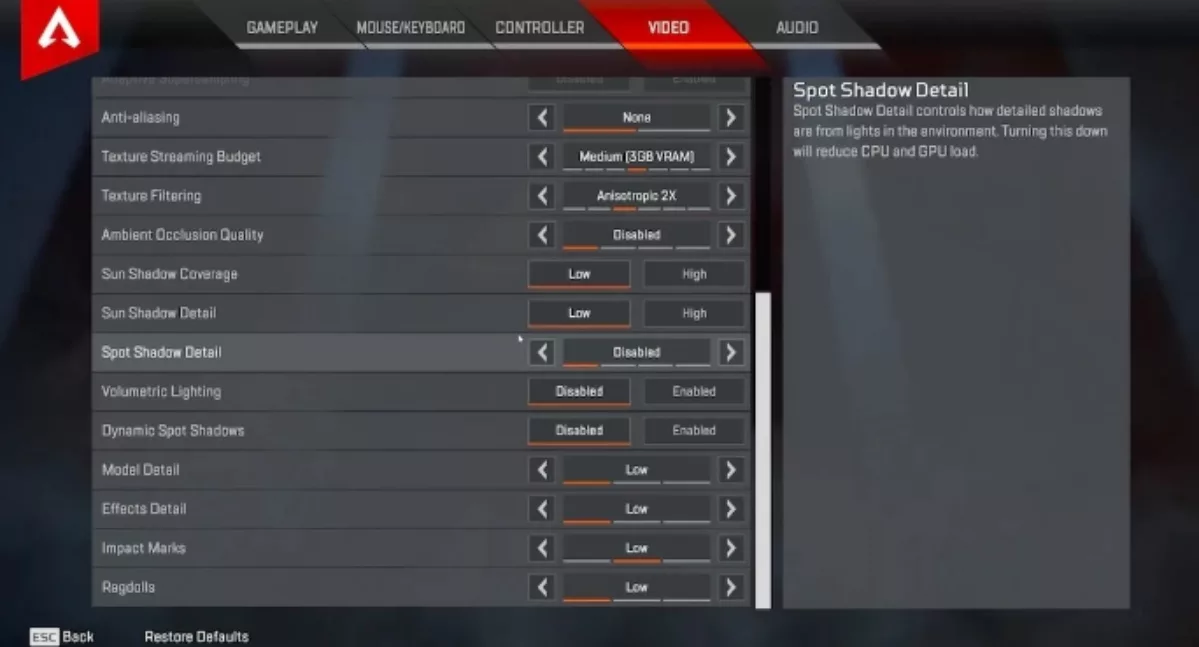
Такие функции, как режим сглаживания и свечение, делают игру более красивой, но сильно влияют на аппаратное обеспечение . Им требуется новейшее аппаратное обеспечение высшего уровня для бесперебойной работы игры. V-sync устанавливает целевую частоту кадров в соответствии с частотой обновления вашего монитора, но эта функция может привести к задержкам и случайным заиканиям.
Способ 2: более низкие настройки в программном обеспечении вашего графического процессора
Если снижение внутриигровых настроек не работает, вы можете попробовать понизить настройки в панели управления вашего соответствующего графического процессора.
Графические процессоры Nvidia:
Щелкните правой кнопкой мыши на экране рабочего стола и откройте панель управления Nvidia .
Нажмите «Управление настройками 3D» .
Выберите «Настройки программы» и найдите Apex Legends или добавьте его в список вручную.
Установите Monitor Tech: G-Sync (если доступно).
Включите многопоточную оптимизацию .
Установите фильтрацию текстур — качество на производительность .
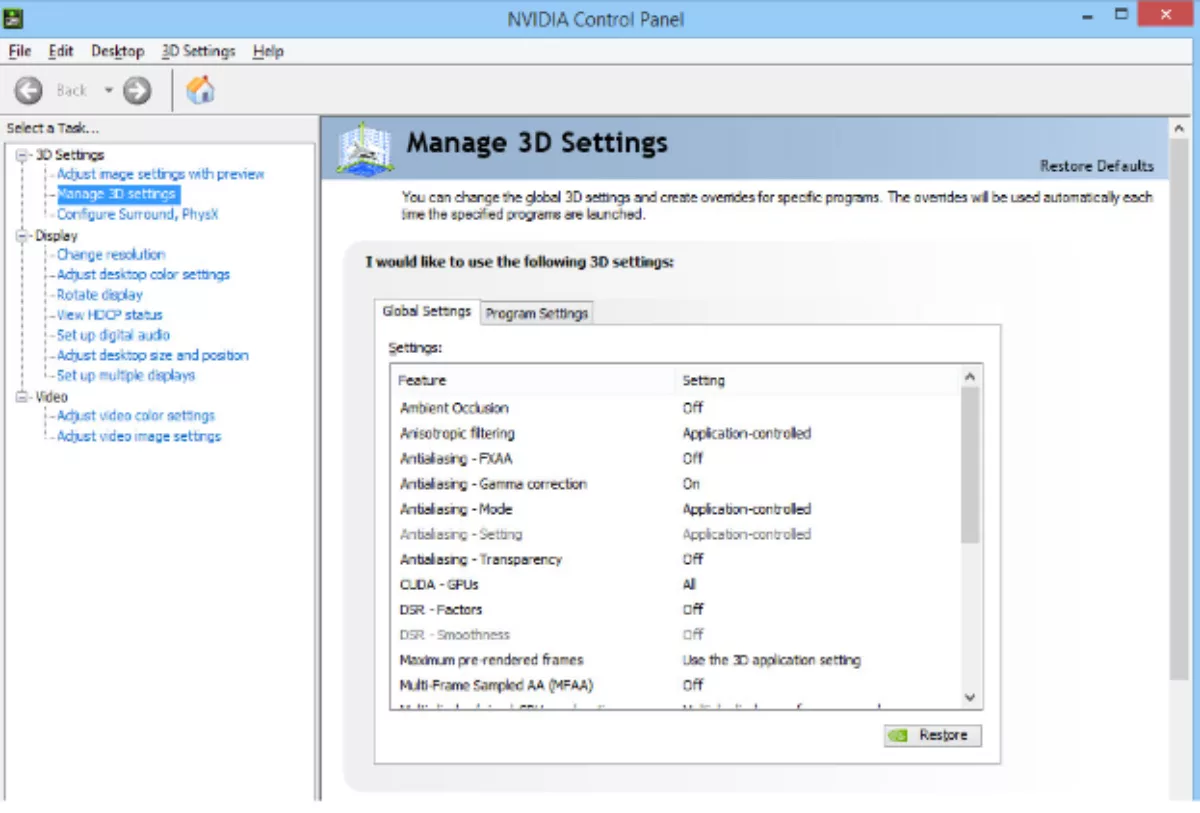
Графические процессоры AMD:
Щелкните правой кнопкой мыши на экране рабочего стола и откройте AMD Radeon .
Перейдите на вкладку Игры .
Выберите Apex Legends .
Включите AMD Free - Sync . (Если доступно)
Включите Radeon Anti- lag .
Установите для параметра Анизотропная фильтрация значение ВЫКЛ.
Установите Качество фильтрации текстур на Производительность .
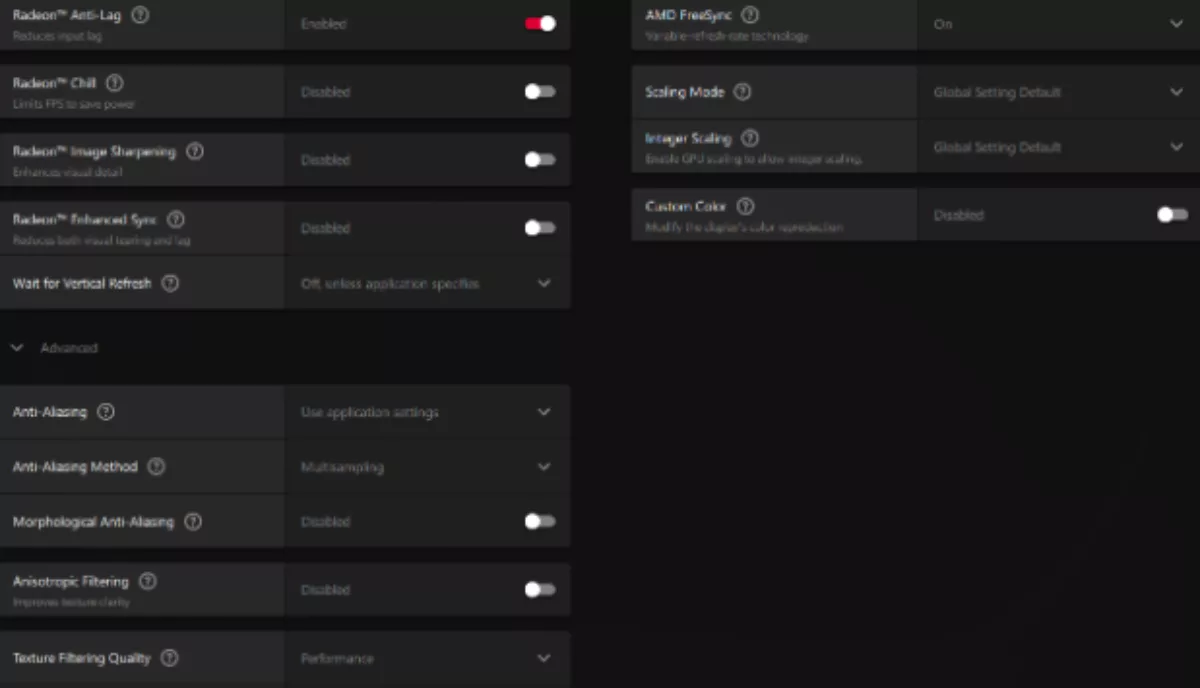
Включение этих настроек обеспечит наилучшую производительность вашей игры и устранит проблемы с заиканием.
Способ 3: установите для Apex высокий приоритет в диспетчере задач
Если возня с настройками графики не дает результатов, можно попробовать присвоить Apex Legends высокий приоритет в диспетчере задач.
Щелкните правой кнопкой мыши меню «Пуск» и выберите «Диспетчер задач» .
Перейдите на вкладку «Процессы» и щелкните правой кнопкой мыши Apex Legends в списке.
Выберите «Установить высокий приоритет » .
Закройте диспетчер задач.
Перезагрузите компьютер.
Это означает, что он в основном говорит вашему компьютеру выделить больше ресурсов для Apex Legends , чтобы ему можно было дать приоритет над другими процессами, запущенными на вашем компьютере. Многие игроки сообщают об уменьшении проблем с производительностью после изменения этого параметра.
Способ 4: проверьте целостность файлов игры
Иногда Apex Legends может начать зависать из-за поврежденных файлов игры или отсутствия файлов в каталоге игры. Чтобы восстановить отсутствующие файлы программы и заменить поврежденные файлы, вы можете использовать функцию Steam «проверить целостность файлов игры».
Откройте Стим .
Войдите в свою игровую библиотеку .
Затем щелкните правой кнопкой мыши Apex Legends и выберите «Свойства» .
Наконец, перейдите в «Локальные файлы» и нажмите «Проверить целостность игровых файлов ».
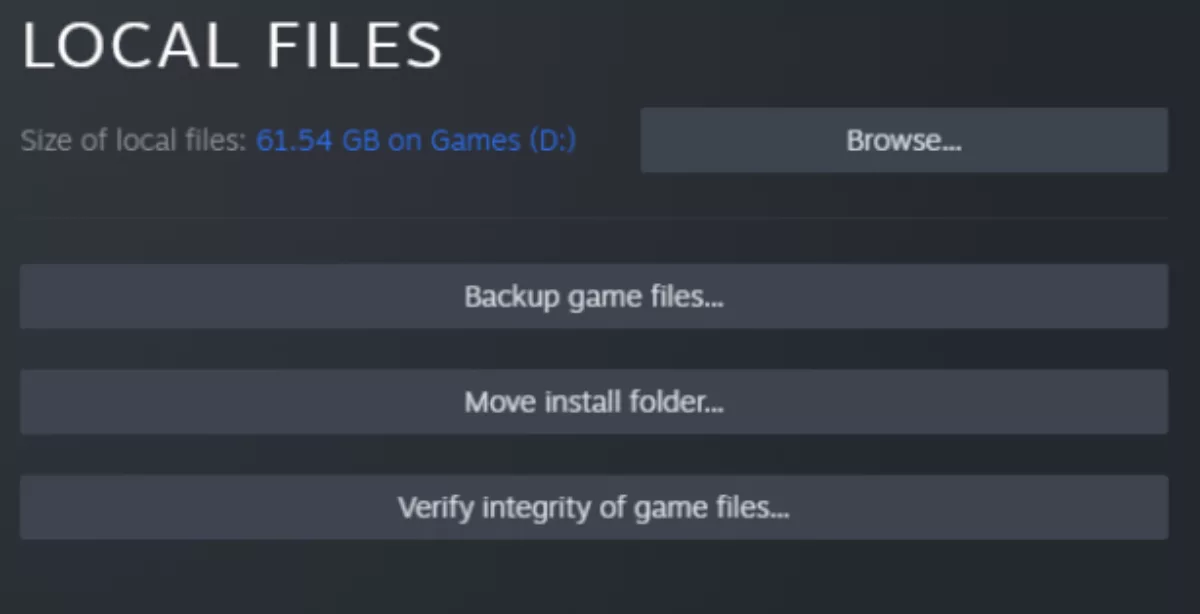
Затем Steam продолжит сканирование файлов игры на наличие аномалий и соответствующим образом обновит Apex Legends . Это может занять несколько минут в зависимости от вашего компьютера и скорости вашего интернет-соединения.
Способ 5: дефрагментируйте устройство хранения
Фрагментированное запоминающее устройство может привести к повреждению локальных файлов, что может привести к задержкам и скачкам задержек. Поэтому важно каждые несколько месяцев сканировать устройство хранения на наличие фрагментов.
Откройте проводник Windows .
Перейдите в раздел «Этот компьютер» и щелкните правой кнопкой мыши накопитель.
Теперь нажмите «Свойства» и откройте вкладку «Инструменты» .
Наконец, выберите опцию «Оптимизировать» .
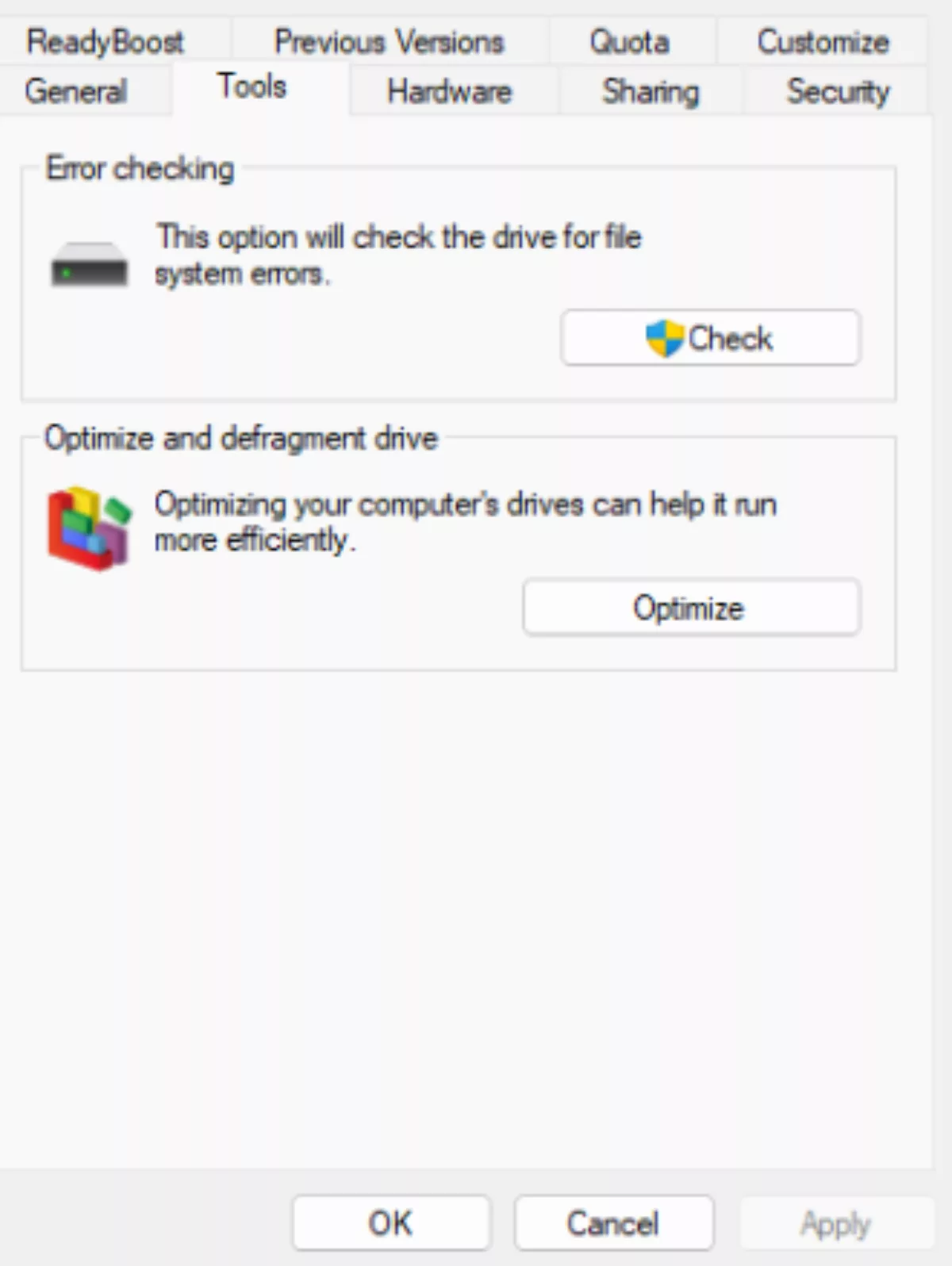
Перезагрузите компьютер после завершения процесса. Этот метод просканирует ваше устройство хранения и при необходимости дефрагментирует его. Чистое и организованное запоминающее устройство может исправить заикание Apex Legends и предотвратить его появление в будущем.
Способ 6: отключить полноэкранную оптимизацию
Возможно, вы сможете исправить заикание Apex Legends, удалив функцию полноэкранной оптимизации в настройках Windows. Самый быстрый способ сделать это — выполнить следующие шаги:
Щелкните правой кнопкой мыши файл Apex Legends.exe .
Откройте «Свойства» и перейдите на вкладку «Совместимость» .
Установите флажок «Отключить полноэкранную оптимизацию» .
Перезагрузите компьютер и запустите Apex Legends.
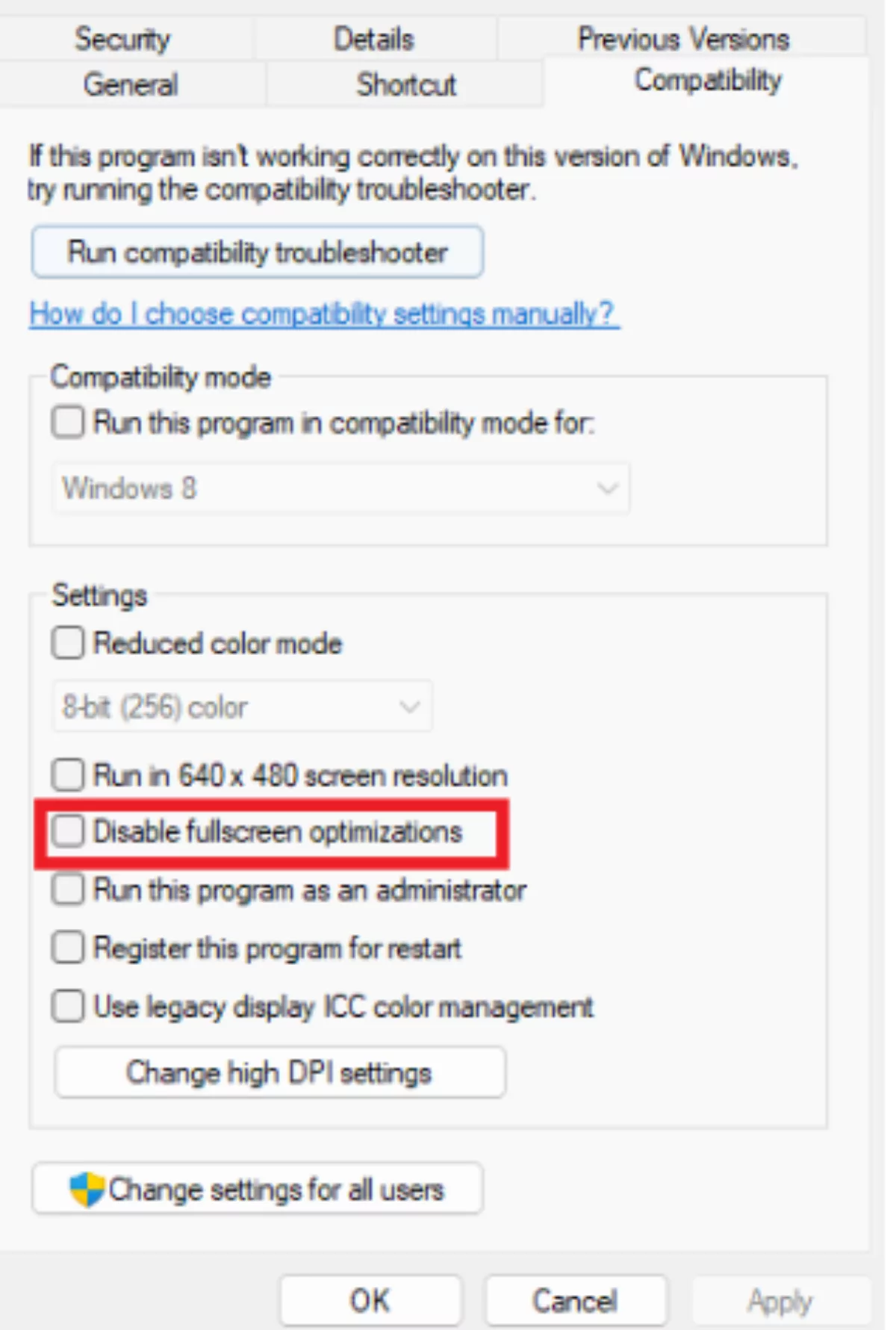
Это отключит полноэкранные оптимизации, которые могут вызывать заикание в Apex Legends.
Способ 7: попробуйте обновить графические драйверы
Распространенной причиной заикания Apex Legends являются устаревшие графические драйверы для вашей видеокарты. Вы можете выполнить простые шаги, описанные ниже, чтобы обновить графический драйвер.
Откройте меню «Пуск», введите «Диспетчер устройств» в строке поиска и нажмите «Ввод» .
Дважды щелкните параметр «Видеоадаптеры» , чтобы отобразить графическую карту.
Щелкните правой кнопкой мыши свое устройство и выберите «Обновить драйвер» .
Наконец, нажмите «Автоматический поиск драйверов» .
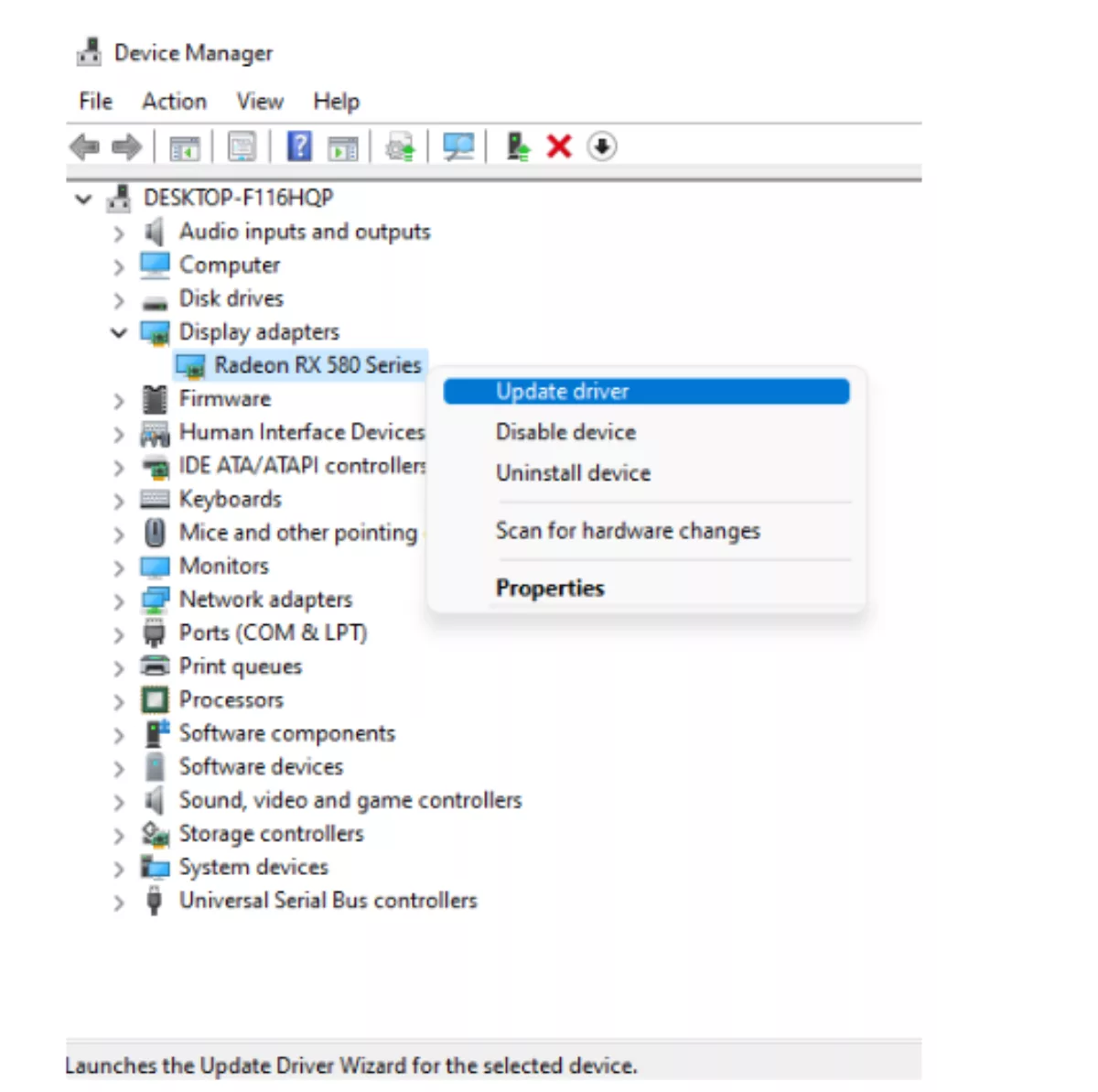
При этом запустится мастер автоматического обновления драйверов графического процессора. Windows проверит наличие последних обновлений и установит их, если они доступны. Возможно, вам придется перезагрузить компьютер после завершения процесса обновления.
Способ 8: проверьте сетевое подключение
Поскольку Apex Legends — многопользовательская игра, она сильно зависит от хорошего интернет-соединения. Так что, хотя это не так распространено, его все же стоит исключить. Перейдите на веб-сайт для проверки скорости, такой как Ookla или Fast , и измерьте скорость вашего интернет-соединения вместе с его пингом.
Если скорость слишком низкая или пинг слишком высокий , это указывает на проблему с подключением к Интернету. В этом случае попробуйте перезагрузить маршрутизатор или обратитесь к своему интернет-провайдеру, если проблема не устранена.
Способ 9: проверьте системные требования для Apex Legends
Иногда проблема не в ваших настройках, а в вашем оборудовании. Современные игровые требования меняются с каждым новым обновлением. Вот почему вам следует проверить, соответствует ли ваше устройство минимальным требованиям для запуска Apex Legends. Это позволит вам узнать, сможете ли вы правильно запустить игру. Минимальные системные требования согласно EA для Apex Legends следующие:
Операционная система (ОС): 64-битная Windows 7
Процессор: четырехъядерный процессор Intel Core i3-6300 3,8 ГГц / AMD FX-4350 4,2 ГГц
Оперативная память: 6 ГБ
Графический процессор: NVIDIA GeForce GT 640 / Radeon HD 7730
Оперативная память графического процессора: 1 ГБ
ЖЕСТКИЙ ДИСК: не менее 22 ГБ свободного места
Если ваш компьютер не соответствует этим минимальным требованиям, возможно, вам следует подумать о приобретении более нового и мощного оборудования.
Способ 10: переустановите Apex Legends
Если ничего не помогает, последним средством может быть переустановка Apex Legends. Переустановить игру можно либо через системную панель управления, либо через стим. Оба метода удалят Apex Legends с вашего компьютера. Затем вы можете приступить к переустановке игры.
Этот метод полностью обновит ваши игровые данные и очистит кеш шейдеров игры, а также все временные файлы.